win11的性能选项 Win11性能模式设置方法
更新时间:2025-01-12 13:01:29作者:xtang
在如今的数字时代,操作系统的性能直接影响到用户的使用体验,Windows 11作为微软最新推出的操作系统,提供了一系列强大的性能选项,帮助用户优化系统设置,以达到更流畅的操作效果。通过合理配置Windows 11的性能模式,用户可以有效提升计算机的运行速度,减少资源的浪费,从而在游戏、工作和多任务处理等场景中获得更佳的表现。在接下来的内容中,我们将详细介绍如何设置Windows 11的性能模式,帮助您充分发挥设备的潜力,享受更高效的使用体验。
1、 按 Win 键,或点击开始菜单,在打开的应用中,选择设置;
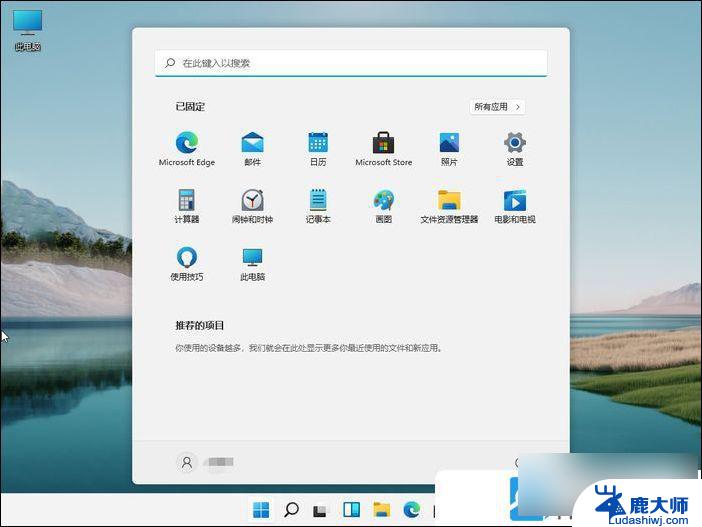
2、系统下,点击关于 (设备规格,重命名电脑、Windows 规格) ;
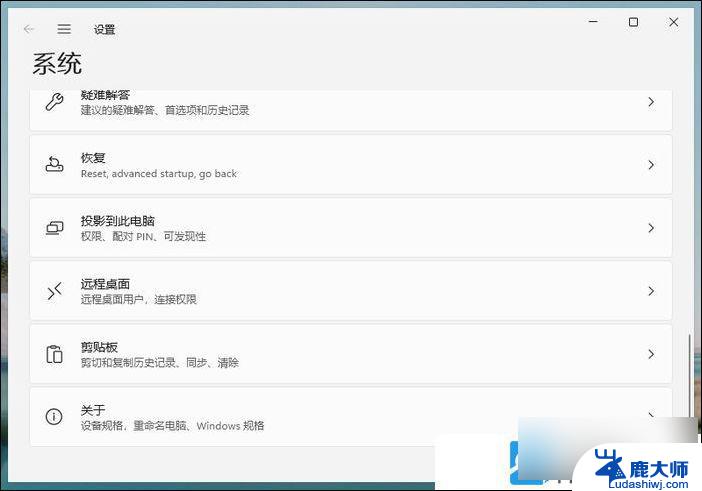
3、系统 - 关于,点击高级系统设置;
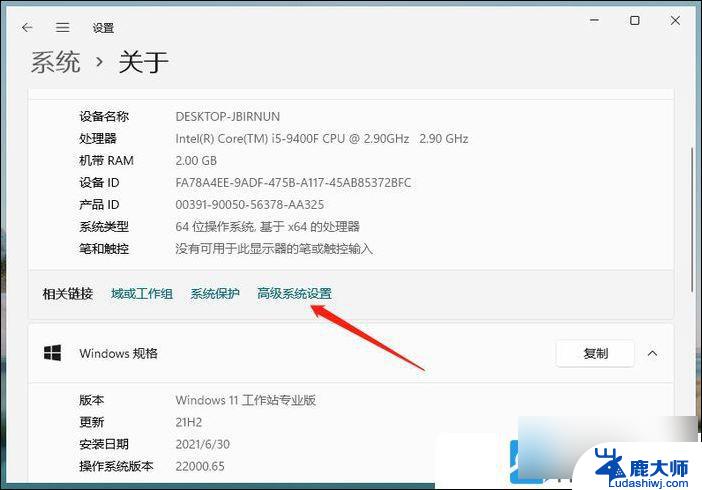
4、 系统属性窗口,切换到高级选项卡。 点击性能(视觉效果,处理器计划,内存使用,以及虚拟内存)下的设置;
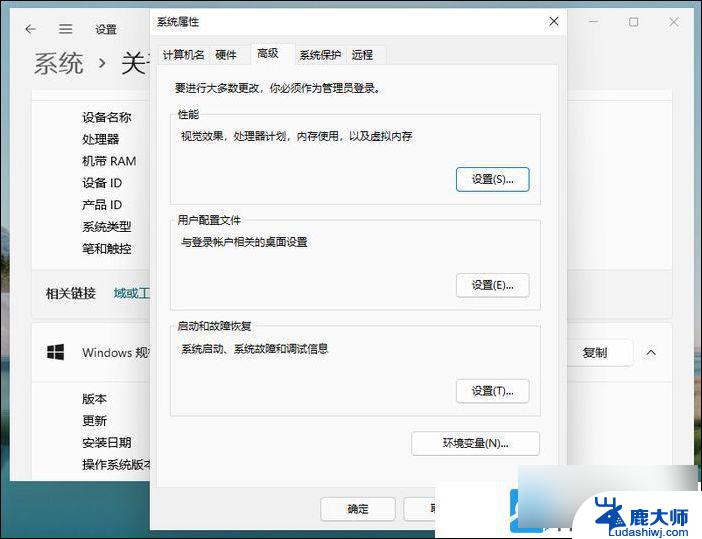
5、性能选项窗口,系统默认选择让 Windows 选择计算机的最佳设置,大家可以重新选择调整为最佳性能,最后再点击应用确定即可;
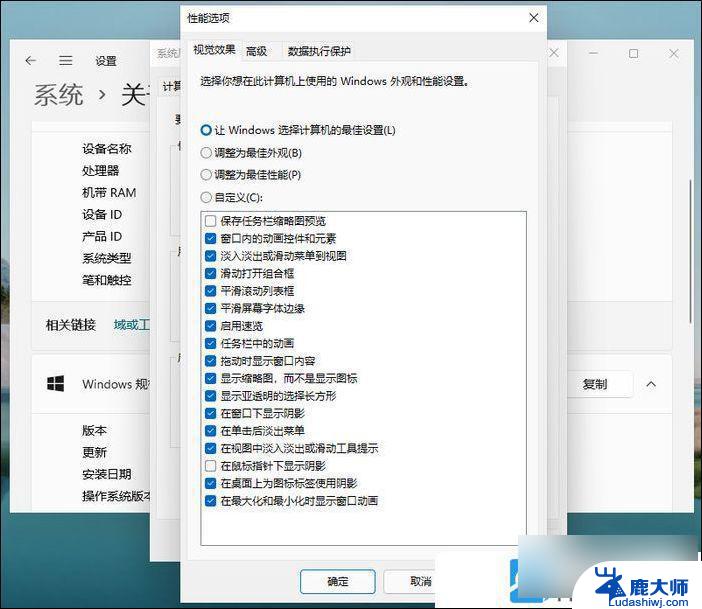
以上就是win11的性能选项的全部内容,还有不清楚的用户就可以参考一下小编的步骤进行操作,希望能够对大家有所帮助。
win11的性能选项 Win11性能模式设置方法相关教程
- 怎么给计算机设置性能模式win11 笔记本CPU性能最佳设置方法
- win11怎么设置性能模式 节能模式 笔记本电脑CPU性能最佳设置方式
- win11怎么电池图标上性能模式 如何调整笔记本CPU性能设置
- win11中cpu性能最大化 笔记本CPU性能优化设置方法
- win11剑网三n卡怎么设置性能最好 n卡性能优化设置
- win11设置性能最大 如何设置笔记本CPU性能最佳表现
- 内存完整性不能打开win11 win11内存完整性无法打开教程分享
- win11右键更多功能 Win11右键菜单如何自定义设置更多选项
- win11右键菜单 增加项目 Win11 23H2鼠标右键选项自定义设置方法
- win11设置 cpu 调度策略 笔记本CPU性能最佳调整方案
- win11怎么看硬盘信息 电脑硬盘具体位置
- win11删除登录账户密码 Windows11删除账户密码步骤
- 锁屏壁纸怎么设置win11 Windows11锁屏壁纸设置步骤
- 关闭win11f12快捷键 笔记本功能键怎么禁用
- win11如何设置星期日为一周开始 记事本日记设置星期日为一周的开始日期
- win11笔记本退出账户登录 win11如何退出Windows账户
win11系统教程推荐
- 1 windows11怎么设密码 Win11电脑怎么添加开机密码
- 2 win11新固态硬盘设置 加固态硬盘后如何进行密码保护设置
- 3 win11开机登录前切换账户 Win11系统如何切换用户快捷键
- 4 win11设置巴西的时区 Win11怎么设置时区
- 5 win11如何添加打印机到电脑 电脑如何连接打印机
- 6 diskgenius在win11闪退问 Win11照片程序闪退怎么办
- 7 win11升级后登录微软账号显示出错 Win11系统登录Microsoft账户失败怎么办
- 8 win11发现共享文件夹 Win11 24H2共享文档NAS无法进入怎么解决
- 9 win11defender点击找不到 Win11 24H2家庭版升级专业版后无法使用Defender for Endpoint怎么办
- 10 win11右键菜单怎么直接更多选择 Win11右键菜单默认显示更多选项如何设置